5 Windows Power User Tools, über die jeder Benutzer Bescheid wissen sollte
Das Gute an Windows ist, dass es mit vielen Funktionen und Tools ausgestattet ist, mit denen Sie das Betriebssystem so einrichten können, wie Sie es möchten. Das Schlimme ist, die meisten dieser Elektrowerkzeuge sind versteckt oder nicht leicht zugänglich und werden vom Benutzer nicht vollständig genutzt. Lassen Sie uns in dieser kurzen Sitzung einige der sehr nützlichen Windows Power User Tools anschauen, die Sie verwenden können.
1. Erweitertes Benutzerkonten-Tool
Fast jeder Windows-Benutzer wird wahrscheinlich wissen, dass Sie über die Systemsteuerung auf Ihre Windows-Benutzerkonten zugreifen können. Nun, dies ist eine Standardschnittstelle, wo Sie Dinge wie das Ändern von Passwörtern, Kontotypen usw. verwalten können. Aber Windows hat ein weiteres Advanced User Accounts-Tool, mit dem Sie Gruppenmitgliedschaft, erweiterte Managementaufgaben usw. bearbeiten können. Sie können auf das Advanced User Accounts Tool zugreifen durch Eingabe von netplwiz im Dialogfeld Ausführen (Win + R).
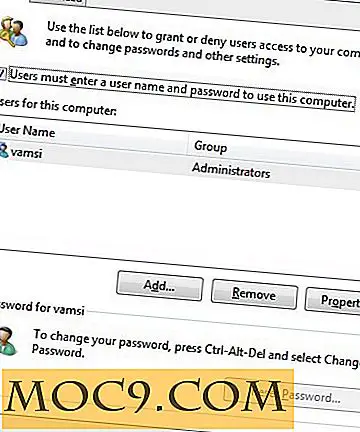
2. Speicherdiagnose-Tool
Beschädigter Speicher (RAM) ist manchmal der Grund für die zufälligen BSODs, träge Leistung und anderes unangenehmes Systemverhalten. Diese Speicherprobleme können auch ein PITA sein, wenn Sie nicht wissen, wie Sie es debuggen. Um dies zu vermeiden, hat Microsoft das Memory Diagnostics Tool integriert, mit dem Sie das eigentliche Problem finden können. Sie können einfach auf das Speicherdiagnose-Tool zugreifen, indem Sie zu "Systemsteuerung -> Verwaltung" navigieren und dann auf "Windows-Speicherdiagnose" doppelklicken.

3. Ressourcenüberwachungstool
Windows führt viele Prozesse im Hintergrund aus, die CPU, Bandbreite, Arbeitsspeicher und Datenträger belegen. Um alle diese Prozesse zu verwalten und zu sehen, welche Prozesse die meisten Ihrer Systemressourcen nutzen, können Sie das integrierte "Ressourcenmonitor-Tool" verwenden. Der Ressourcenmonitor ähnelt einer ausgefeilten Version auf der Registerkarte "Leistung" Ihres Task-Managers mehr Details. Um auf das Ressourcenmonitor-Tool zuzugreifen, klicken Sie mit der rechten Maustaste auf die Taskleiste und wählen Sie "Task-Manager". Navigieren Sie zur Registerkarte "Leistung" und klicken Sie auf den Link "Ressourcenmonitor" am unteren Rand des Fensters.
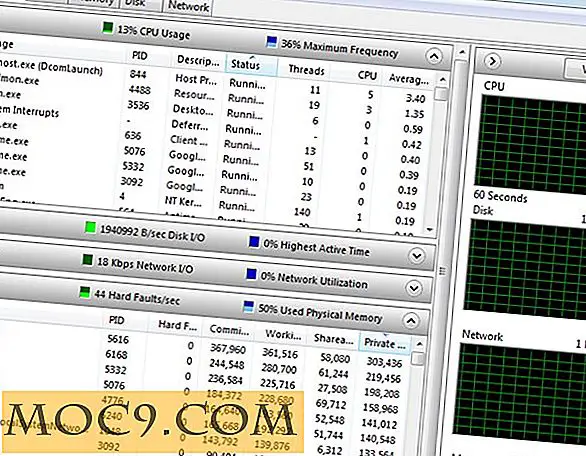
4. Erweiterte Windows-Firewall
Ab Windows XP verfügt jedes Windows-System über eine integrierte Firewall, mit der Sie steuern können, wie Ihr PC mit dem Internet interagiert. Sicher, die Benutzeroberfläche ist ein wenig umständlich, aber sobald Sie es erhalten, beseitigt es keine Notwendigkeit für Firewalls von Drittanbietern. Wir haben bereits die Möglichkeiten zur Erstellung und Verwaltung erweiterter Firewall-Regeln in Windows behandelt. Bitte gehen Sie es durch, um Ihre Firewall einzurichten.

5. Systeminformationstool
Manchmal ist es sehr hilfreich, Ihre Systeminformationen wie Modellnummer, CPU-Informationen, Betriebssystem-Edition, angeschlossene Peripheriegeräte usw. zu kennen. Mit dem System Information Tool erhalten Sie alle grundlegenden Informationen zu Ihrem Computer. Dieses einfache Dienstprogramm macht die Verwendung anderer Systeminformationstools von Drittanbietern überflüssig, sofern Sie keine erweiterten Informationen benötigen. Um auf das System Information Tool zuzugreifen, geben Sie msinfo32 in das Dialogfeld Ausführen ein (Win + R) und drücken Sie die Eingabetaste.

Fazit
Die oben genannten Tools sind nur ein Tipp dessen, was Windows hat, was bedeutet, dass es viel leistungsfähigere Werkzeuge wie Gruppenrichtlinien-Editor, Registrierungseditor, CleanUp-Dienstprogramme, Dienste usw. gibt, die aus dem Blickfeld verborgen sind. Was sind Ihre bevorzugten Windows-Tools? Teilen Sie Ihre Gedanken und Erfahrungen mit dem unten stehenden Kommentarformular.




![4 kostenlose Apps, um Ihre Garderobe Saison-Ready [iOS]](http://moc9.com/img/GoodHousekeeping_Closet1.jpg)


